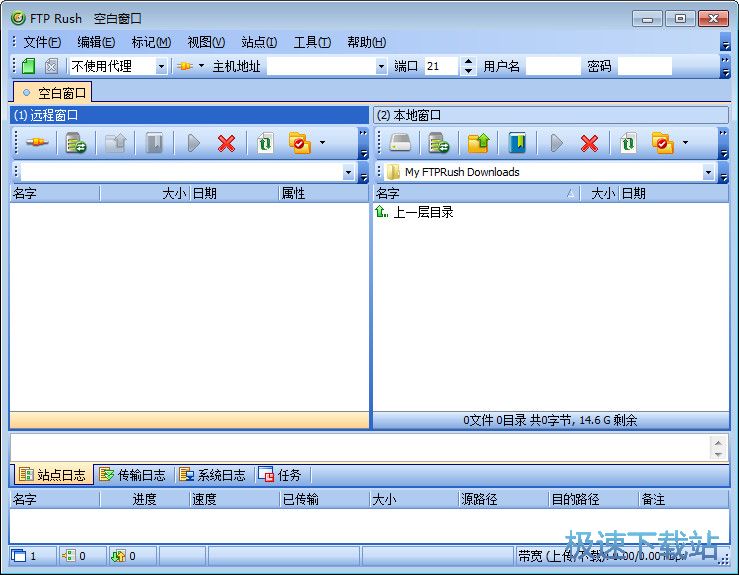FTP Rush上传下载删除远程文件教程
时间:2018-11-05 15:54:23 作者:Joe 浏览量:29
FTP Rush是一款好用的电脑远程FTP站点文件管理工具。我们可以使用本软件轻松将电脑本地的文件上传到远程FTP站点中,非常方便;
- 进入下载

- FTP Rush 2.1.8 中文免费版
大小:3.57 MB
日期:2018/11/5 15:54:27
环境:WinXP,Win7

站点连接
极速小编就给大家演示一下怎么使用FTP Rush远程管理FTP站点上的文件吧。首选我们要进行FTP站点连接。在软件主界面中的主机地址输入框中输入远程FPT站点的IP地址,然后输入用户名和密码,密码输入完成后点击远程窗口中的连接按钮,就可以链接FTP远程站点;

远程FTP站点连接成功。我们就可以看到在软件的远程窗口中会显示远程PTF站点的文件。这时候我们就可以开始使用软件进行FTP站点文件远程管理了;

上传文件
接下来我们就可以开始将电脑本地文件上传到FTP站点中。首先我们在软件主界面右边的本地文件浏览窗口中,找到想要上传到FTP站点上的文档,极速小编以文件夹中的TXT文档为例子,选中文件夹中的TXT文档,然后点击本地窗口中的传输按钮,就可以将电脑本地TXT文档上传到FTP站点中;

选中的本地TXT文档正在上传到FTP站点服务器中,这时候我们可以在软件底部的传输列表中看到我们刚刚选中的本地TXT文档的文件名、传输进度、传输速度等参数。请耐心等待文件传输任务完成;

本地TXT文档成功上传到远程FTP站点中,这时候我们可以看到软件的远程窗口文件浏览窗口中看到我们刚刚选择上传到FTP站点的TXT文档;

下载文件
接下来我们还可以试一下FTP Rush的远程FTP站点文件文件下载功能。在软件主界面中的远程窗口中选中想要下载到电脑本地的文档,极速小编使用了FTP服务器上面的TXT文档作为例子,选中TXT文档之后点击传输,就可以将选中的文档从FTP站点中下载到电脑本地文件夹中;

软件正在下载FTP服务器中的TXT文档,软件会自动将TXT文档下载到软件主界面右边的本地窗口文件夹中。我们可以在软件主界面底部看到TXT文档的下载进度;

远程FTP站点文件下载完成,这时候我们就可以在软件主界面右边的本地文件浏览窗中看到我们刚刚从FTP站点下载到文件夹中的TXT文档。

文件远程重命名
FTP Rush除了上传下载文件之外,还可以远程管理FTP站点中的文件内容,例如重命名文件。用鼠标右键点击软件主界面远程窗口中想要进行重命名的文件。选择右键菜单中的重命名,就可以对选中的文件进行重命名;

FTP站点文件远程重命名成功。重命名FTP服务器文件的操作其实和重命名电脑本地文件的操作一样,直接在文件名输入框中输入新的文件名,就可以完成文件重命名操作了;

文件删除
我们还可以使用软件远程删除FTP站点上面的文件。点击选中想要删除的文件,然后用鼠标右键点击文件,点击选中右键菜单中的删除,就可以将选中的文档从FTP站点中删除;
FTP Rush 2.1.8 中文免费版
- 软件性质:国外软件
- 授权方式:共享版
- 软件语言:多国语言
- 软件大小:3652 KB
- 下载次数:373 次
- 更新时间:2019/3/30 13:13:41
- 运行平台:WinXP,Win7...
- 软件描述:FTP Rush是Windows比较强大的免费FTP客户端。 它旨在满足任何传输... [立即下载]
相关资讯
相关软件
- 怎么将网易云音乐缓存转换为MP3文件?
- 比特精灵下载BT种子BT电影教程
- 土豆聊天软件Potato Chat中文设置教程
- 怎么注册Potato Chat?土豆聊天注册账号教程...
- 浮云音频降噪软件对MP3降噪处理教程
- 英雄联盟官方助手登陆失败问题解决方法
- 蜜蜂剪辑添加视频特效教程
- 比特彗星下载BT种子电影教程
- 好图看看安装与卸载
- 豪迪QQ群发器发送好友使用方法介绍
- 生意专家教你如何做好短信营销
- 怎么使用有道云笔记APP收藏网页链接?
- 怎么在有道云笔记APP中添加文字笔记
- 怎么移除手机QQ导航栏中的QQ看点按钮?
- 怎么对PDF文档添加文字水印和图片水印?
- 批量向视频添加文字水印和图片水印教程
- APE Player播放APE音乐和转换格式教程
- 360桌面助手整理桌面图标及添加待办事项教程...
- Clavier Plus设置微信电脑版快捷键教程
- 易达精细进销存新增销售记录和商品信息教程...